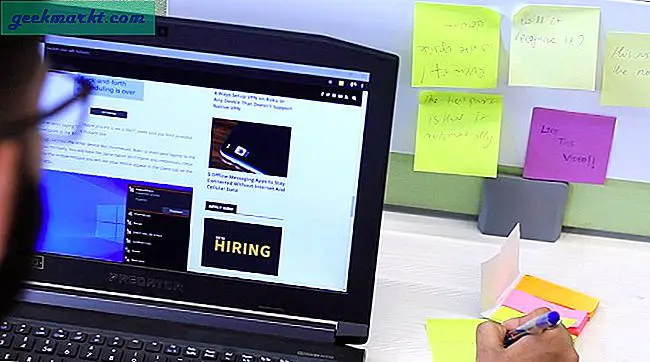Google Sohbet, GSuite hesabınızla birlikte gelen Google hangout'ların tamamen yeniden tasarlanmasıdır. Kullanımı kolay ve minimalisttir, ancak Google Sohbet'i daha da eğlenceli hale getiren birçok özel ve gizli özellik vardır. İşte iş akışınızda kullanmanız gereken tüm Google Sohbet püf noktaları.
Google Sohbet İpuçları ve Püf Noktaları
1. Google Meet'i doğrudan Sohbet'ten başlatın
Google Sohbet'te Meet Video Konferanslarını anında başlatmak için yerleşik bir seçenek vardır. Tek yapmanız gereken mesaj çubuğundaki "Görüntülü toplantı ekle" simgesine tıklamak ve Gönder'e tıklamak. İşte bu, buluşma bağlantısını gönderecek ve bu bağlantıya tıklayan herkes anında katılabilir. Bunu Sohbet Odasına gönderebilir veya kişisel bir Sohbet ile gönderebilirsiniz.
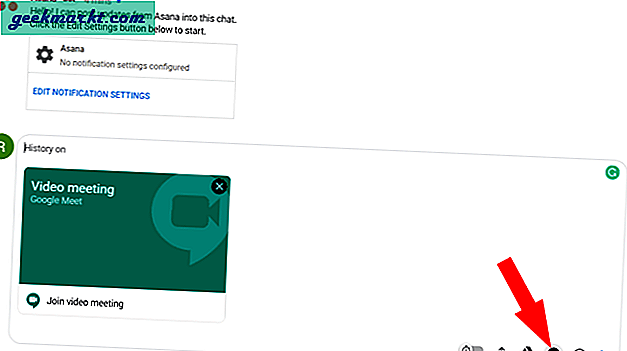
Ayrıca şunu okuyun: Google Meet İpuçları ve Püf Noktaları
2. Sağlam Rahatsız Etmeyin Modu
Bir şeyle meşgulseniz ve herhangi bir mesaj bildirimiyle dikkatinizin dağılmasını istemiyorsanız, sol üst köşedeki Etkin seçeneğini tıklayabilir ve dikkatinizin dağılmasını istemeyene kadar süreyi seçebilirsiniz. DND modunu Google Sohbet uygulamasıyla telefonunuzdan da etkinleştirebilirsiniz.
Her neyse, DND seçenekleri daha da ileri gider, bir toplantıdaysanız ve birisi size mesaj gönderdiğinde, sohbet kutusunun üzerinde "toplantıdasınız" yazan küçük bir metin gösterecektir.
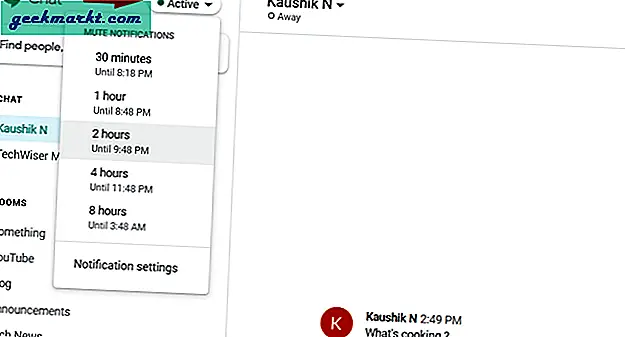
3. Hızlı Eylemlerden Yararlanın
Google Sohbet'te işleri biraz daha hızlandıran birkaç kısayol vardır. Örneğin, yanlış bir mesaj gönderirseniz veya yanlış gruba mesaj gönderirseniz, yukarı oka basarak hızlıca düzenleyebilirsiniz. Mesajı seçmek için ctrl + A tuşlarına basarak silebilirsiniz, silmek için geri tuşuna tıklayabilir ve enter tuşuna tıklayabilirsiniz. Ancak mesajı düzenlediğinizde, bu mesajın düzenlendiğini söylemenin yanında düzenlenmiş bir etiket gösterecektir.
Odadaki birinden bahsetmek için @ gibi diğer kısayolları kullanabilirsiniz. Böylece sadece o bildirim alacak.
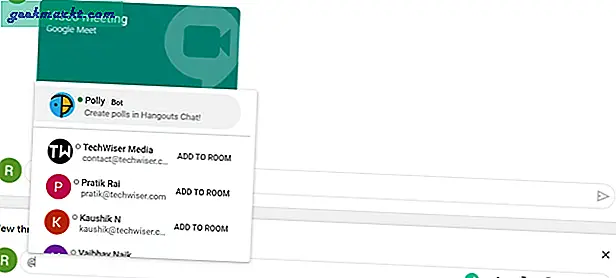
4. Akıllı Yanıtlar
Akıllı Yanıtlar, öneri çipine tıklayıp anında yanıt gönderebilmeniz için yanıt önerilerine benzer. Konuşmanıza göre cevaplar, Gifler, Emojiler önerir. Gmail'in en sevilen özelliklerinden biridir ve Google RCS Mesajları ve artık Google Sohbet'te de mevcut. Ancak onlardan farklı olarak, bu özellik yalnızca birkaç durumda çalışacaktır.
Akıllı Yanıtlar varsayılan olarak etkindir, ancak beğenmezseniz Google Sohbet ayarlarına giderek bunları devre dışı bırakabilirsiniz. Bunu web ve mobil için ayrı ayrı yapmanız gerekiyor.
5. Trello, Asana, SalesForce vb. İle bağlantı kurun
Google Sohbet'in içinde, Sohbet uygulamasının işlevselliğini artıran farklı botlar eklemek için bir uygulama mağazası gibi bir şey vardır. Trello veya Asana gibi diğer üretkenlik araçlarını kullanıyorsanız, sol kenar çubuğunda BOTS'un yanındaki Artı İşaretine (+) tıklayabilir ve ihtiyacınız olan botu arayarak Google Sohbetinize ekleyebilirsiniz. Ancak şu an itibariyle, Slack ve Microsoft Teams'deki uygulama desteği, Chat'e kıyasla daha iyi. Her neyse, işinizi halledebilecek çok sayıda uygulama bulabilirsiniz.
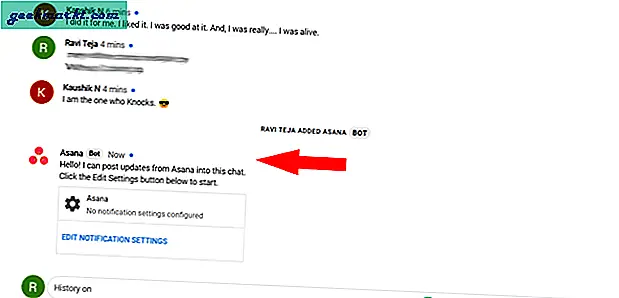
Ayrıca Oku: Google Sohbet'te anket nasıl alınır?
6. 24 saat sonra Mesajları Otomatik Sil
Google Sohbet'te, belirli bir görüşmedeki 24 saatin sonunda tüm mesajlarınızı otomatik olarak silen Geçmiş kapatma adlı bir seçenek vardır. Bu kendi kendini yok eden mesajları göndermek için tek yapmanız gereken, mesaj çubuğundaki "geçmişi kapalı" geçişini etkinleştirmek ve mesajı göndermektir. Her ikisi için de 24 saat sonra silineceğini belirten mesajın yanında bir zamanlayıcı seçeneği görebilirsiniz.
Bu özellik yalnızca kişisel olarak sohbet ettiğinizde kullanılabilir, odalarda "geçmişe kayıt kapalı" seçeneğini bulamazsınız.
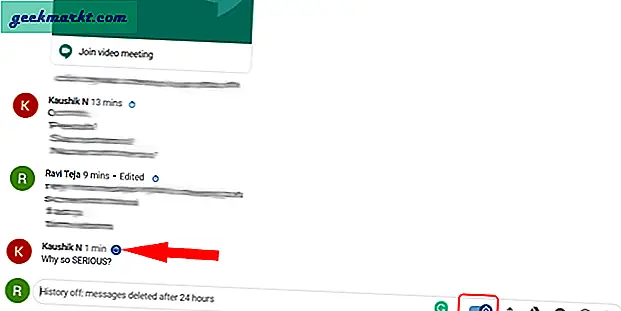
7. Uygulamayı PWA olarak yükleyin
Aksine Microsoft Teams veya Slack, Google Sohbet'in özel bir masaüstü uygulaması yoktur, ancak Google Sohbet'in web sürümü Progresif Web Uygulamasıdır (PWA). Böylece web uygulamasını yükleyebilir ve çevrimdışı olarak da kullanabilirsiniz. Google Sohbet'i bir PWA olarak yüklemek için, Sohbet uygulamasını açmanız ve Omni çubuğundaki Artı İşaretini (+) tıklamanız yeterlidir. Ve sonra beliren açılır pencerede Yükle düğmesine tıklayın. İşte bu kadar, Google Sohbet uygulaması masaüstünüze yüklenecek.
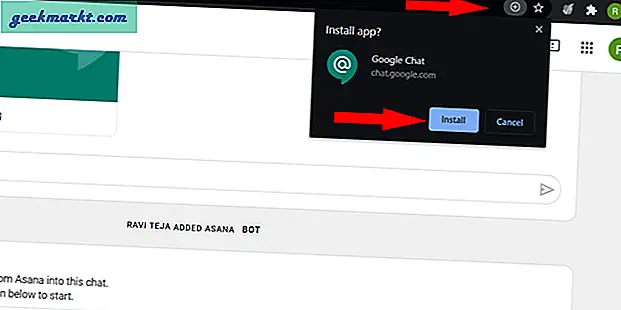
8. Kişisel Odanızı oluşturun
Eğer alışkınsan Gevşek, Gerçekten kaçırdığınız bir özellik, kendinize mesaj gönderebilmenizdir. Bu, bazı notları not almanıza, dosyaları cihazlar arasında sorunsuz bir şekilde aktarmanıza vb. Yardımcı olur. Ancak Google Sohbet'te kişisel alanınız yoktur. Ama sizden başka kimsenin olmadığı bir oda yaratabilirsiniz. Bunu yapmak için, sol kenar çubuğundaki arama seçeneğine tıklayın ve Oda oluştur'a tıklayın. Şimdi odanıza bir isim verin ve oluştur'a tıklayın. Artık o odaya birini eklemeye karar verene kadar Google Sohbet'te kişisel bir alanınız olabilir.
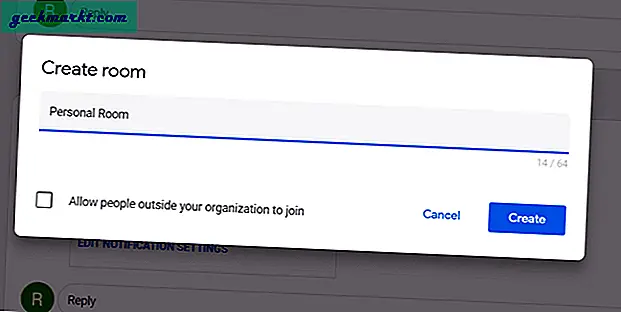
Sarma
Google Sohbet'in ekran görüntülerini doğrudan crcl + v kısayollarını kullanarak yapıştırmak, sınırlı bir süre için odalarınıza misafir eklemek gibi birçok başka özelliği de var. Kaçırdığım püf noktaları var mı, aşağıdaki yorumlarda bana bildirin.
Ayrıca şunu okuyun: Her Şeyi Etkili Bir Şekilde Yönetmek İçin En İyi Google Drive Eklentileri